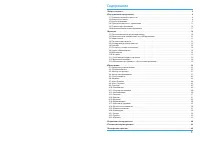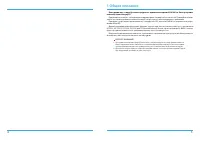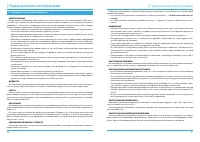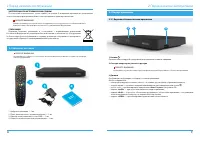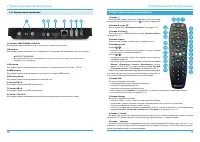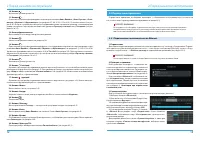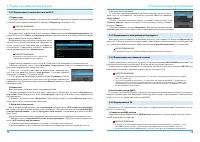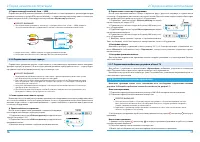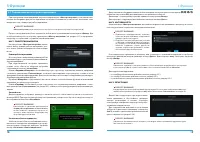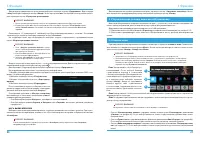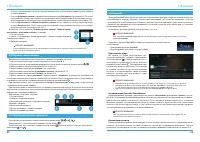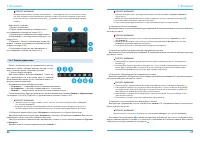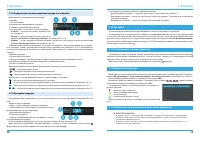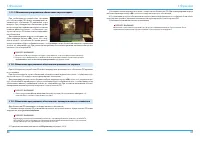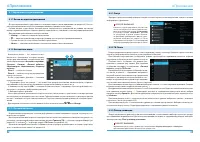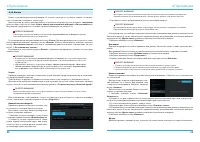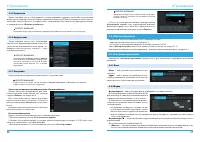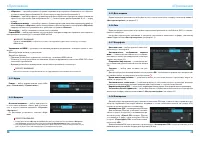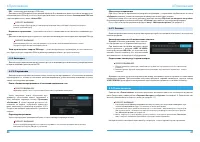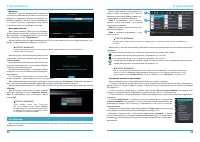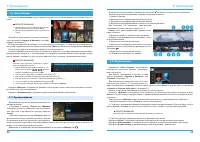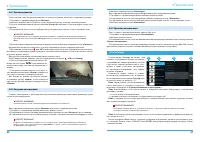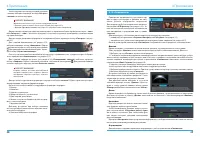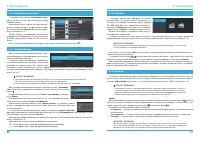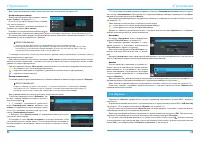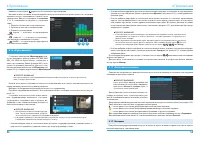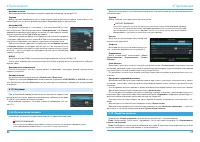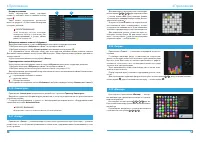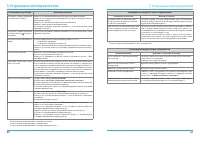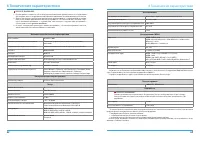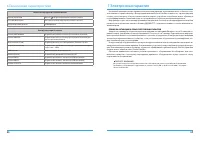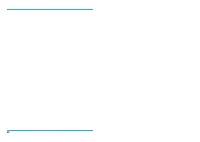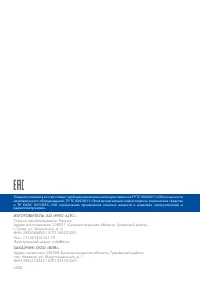Усилители беспроводного сигнала Триколор GS B622L - инструкция пользователя по применению, эксплуатации и установке на русском языке. Мы надеемся, она поможет вам решить возникшие у вас вопросы при эксплуатации техники.
Если остались вопросы, задайте их в комментариях после инструкции.
"Загружаем инструкцию", означает, что нужно подождать пока файл загрузится и можно будет его читать онлайн. Некоторые инструкции очень большие и время их появления зависит от вашей скорости интернета.
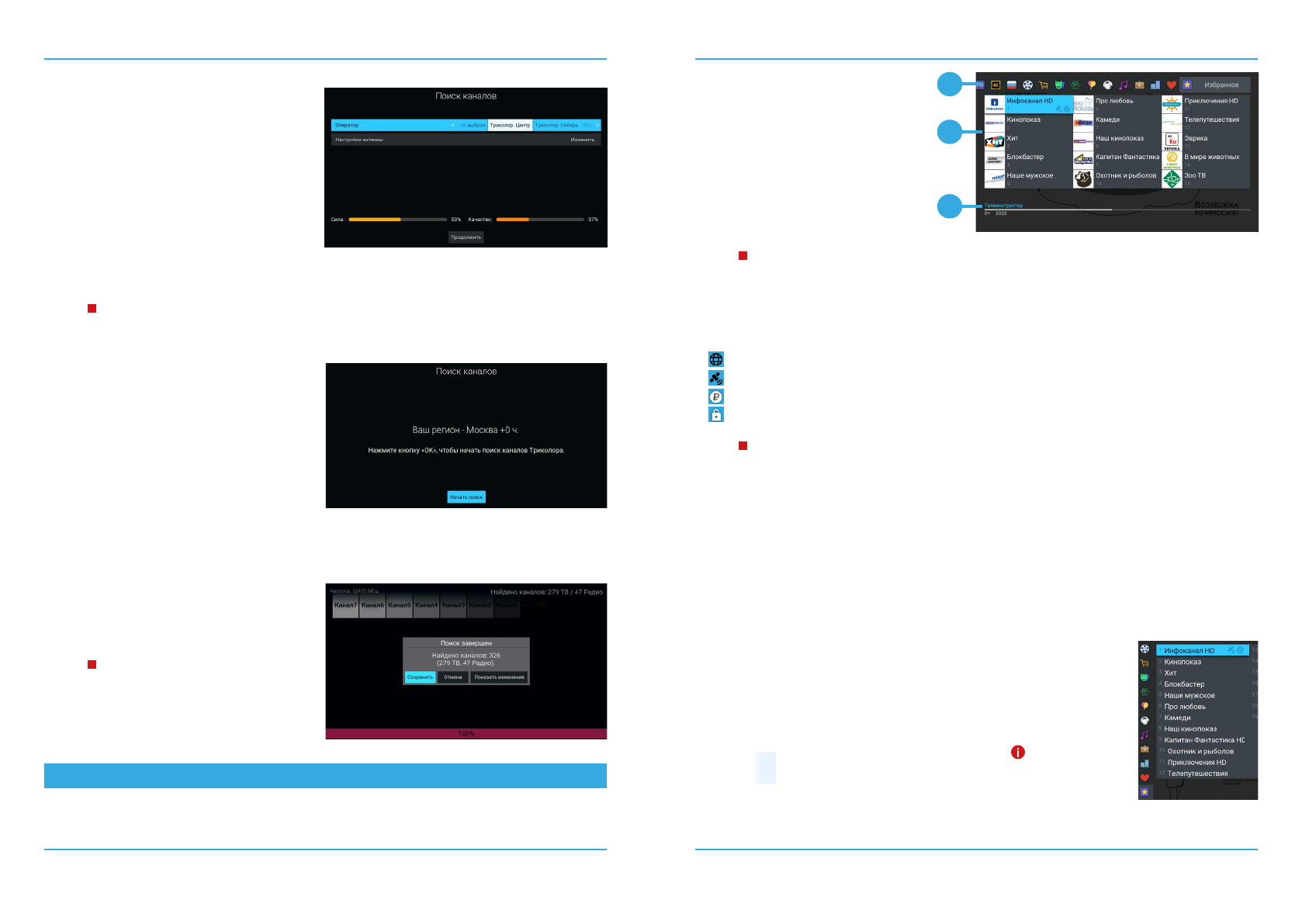
42
43
Оператор
Выберите один из предлагаемых вариантов
оператора в зависимости от вашего региона. Для
выбранного варианта в нижней части экрана ото-
бражаются шкалы силы и качества принимаемо-
го сигнала. Переход к следующему этапу поиска
возможен только после выбора оператора.
Настройки антенны
Для поиска каналов Триколора рекомендует-
ся не изменять настройки спутниковой антенны.
Для перехода к следующему этапу поиска выбе-
рите экранную кнопку
«Продолжить»
.
На этапе выбора региона при наличии данных о регионе в вещательном потоке будет выведено сооб-
щение с подтверждением выбранного региона.
!
ОБРАТИТЕ ВНИМАНИЕ!
В случае появления списка регионов выберите один из предлагаемых регионов в зависимости
от вашего местоположения.
Для перехода к заключительному этапу поиска
подтвердите действие, выбрав экранную кнопку
«Начать поиск»
.
На заключительном этапе выполняется автома-
тический поиск каналов в соответствии с выбран-
ными оператором и регионом.
Во время поиска на экране отображаются шка-
ла прогресса и список найденных на текущий мо-
мент каналов.
По окончании поиска каналов на экране поя-
вится сообщение о завершении поиска и его результатах.
Для сохранения найденных каналов выберите экранную кнопку
«Сохранить»
. Найденные каналы бу-
дут сохранены в память приемника, приемник перейдет в режим просмотра каналов.
Для выхода из приложения без сохранения результатов поиска каналов выберите экранную кнопку
«Отмена»
.
Для просмотра изменений в списке каналов
выберите экранную кнопку
«Показать измене-
ния»
. В открывшемся окне отобразится список
изменений.
!
ОБРАТИТЕ ВНИМАНИЕ!
Поиск каналов может быть остановлен.
Для этого нажмите кнопку пульта
«Выход»
,
в появившемся окне выберите экранную кноп-
ку
«Выход»
. В этом случае найденные каналы
не сохранятся в память приемника.
4 Приложения
4.6 «Каналы»
Данное приложение предназначено для быстрого доступа к списку каналов и перехода к просмотру
выбранного канала.
Вызов приложения осуществляется из
главного меню (см. раздел 4.1.1) или на-
жатием кнопки пульта
«ОК»
в режиме про-
смотра или прослушивания каналов.
Поле 1
представляет собой горизон-
тальный список категорий, по которым
отсортированы каналы.
Поле 2
содержит список каналов в вы-
бранной категории.
Поле 3
содержит информацию о теку-
щей передаче.
!
ОБРАТИТЕ ВНИМАНИЕ!
Информация в
поле 3
и пиктограммы состояния канала отображаются для канала, находящегося
в фокусе.
Для быстрого переключения между списками телеканалов и радиоканалов используйте кнопку пуль-
та
«Радио»
.
Состояние канала обозначается с помощью одной или нескольких пиктограмм:
— возможен просмотр через
интернет (см. разделы 3.9.2 и 4.4.4).
— возможен просмотр через спутник (см. разделы 3.9.2 и 4.4.4).
— канал недоступен для просмотра в случае отсутствия оплаты соответствующей услуги оператора.
— канал заблокирован пользователем (см. раздел 4.19).
!
ОБРАТИТЕ ВНИМАНИЕ!
Для доступа к каналам при выбранном источнике вещания
«Интернет»
необходима авторизация
клиента в сервисе
«Триколор через интернет»
. Информация о прохождении авторизации отобра-
жается в приложении
«Личный кабинет»
, в разделе
«Статус
»
, в поле
«Онлайн ТВ»
(см. раздел 4.2.1).
Сортировка каналов по категориям
Горизонтальный список категорий (
поле 1
на рисунке выше) содержит:
1. Списки телеканалов и радиоканалов, которые формируются автоматически и недоступны для ре-
дактирования. В списки попадают каналы, сохраненные при первоначальной настройке приемника
(см. раздел 3.1).
2. Список каналов, найденных с помощью приложения
«Ручной поиск каналов»
(см. раздел 4.18).
В случае отсутствия каналов, найденных ручным поиском, список не отображается.
3. Список каналов, отсортированных по жанрам, формируется оператором и недоступен для редак-
тирования.
4. Список
«Избранное»
, который вы можете редактировать в приложении
«Редактор каналов»
(см. раздел 4.19) или с помощью панели управления в ин-
фопанели (см. раздел 3.9.2). Список не отображается, если в него не были до-
бавлены каналы.
В списке категорий также присутствует раздел
«Поиск»
для поиска каналов
по названию с помощью экранной клавиатуры (см. раздел 3.12).
Возможно переключение отображения приложения
«Каналы»
в режим
без логотипов каналов с помощью нажатия кнопки пульта . С помощью кноп-
ки пульта осуществляется быстрый переход к вертикальному списку катего-
рий каналов.
4 Приложения
1
2
3
Содержание
- 3 Общее описание; ной платформы StingrayTV.; Актуальный список моделей смотрите на сайте
- 4 Правила техники безопасности; Перед началом эксплуатации; «Справочнике клиента Три-
- 5 Комплект поставки; Слот для смарт-карты условного доступа
- 6 Кнопка «Больше ТВ»; Пульт дистанционного управления
- 7 Блок цифровых кнопок; Подключение приемника; Подключение к локальной сети по Ethernet; Проверка соединения
- 8 «Сеть»; Настройка точки доступа; Подключение к сети мобильного интернета; Подключите кабель от конвертера спутниковой антенны к разъему; «LNB1 IN MAIN»; Пользователям систем SMATV
- 9 A. Прямое кабельное соединение; «Ethernet 0»; Подключение мобильных устройств и Smart TV; «Мультиэкран»
- 10 Первоначальная настройка приемника; Функции
- 11 ШАГ 4. ВЫБОР ОПЕРАТОРА; Управление при помощи выносного ИК-приемника; Поле 1
- 12 Переключение каналов; Приостановка эфира; Автоматический Timeshift (Timeshift авто); Отложенный просмотр
- 13 Просмотр с начала и телеархив; Зеркальный режим работы сервиса «Мультиэкран»
- 15 Информация о просматриваемой передаче и таймлайн; Экранная клавиатура; Отображение текущего времени
- 16 «OK»; Обновление программного обеспечения через интернет; «ОК»
- 17 Управление в приложениях; Приложения
- 18 Услуги
- 19 «Настройки приемника»
- 22 Сортировка каналов по категориям
- 24 Создание напоминания
- 25 Фильмы
- 26 «Популярные каналы»; Запись
- 27 Воспроизведение записи; Планирование записи; Настройки
- 28 «Антенны и спутники»
- 29 «Ручной поиск каналов»
- 30 Блокировка канала; Добавление каналов в список «Избранное»
- 31 Неисправность/проблема; Устранение неисправностей; Неисправности при работе сервиса «Мультиэкран»
- 32 Технические характеристики
- 33 Элементы передней и боковой панели; Интерфейсы задней панели; Электронная гарантия; ПРОВЕРКА АКТИВАЦИИ И СРОКА ЭЛЕКТРОННОЙ ГАРАНТИИ; Зайдите на страницу проверки электронной гарантии на сайте
Характеристики
Остались вопросы?Не нашли свой ответ в руководстве или возникли другие проблемы? Задайте свой вопрос в форме ниже с подробным описанием вашей ситуации, чтобы другие люди и специалисты смогли дать на него ответ. Если вы знаете как решить проблему другого человека, пожалуйста, подскажите ему :)